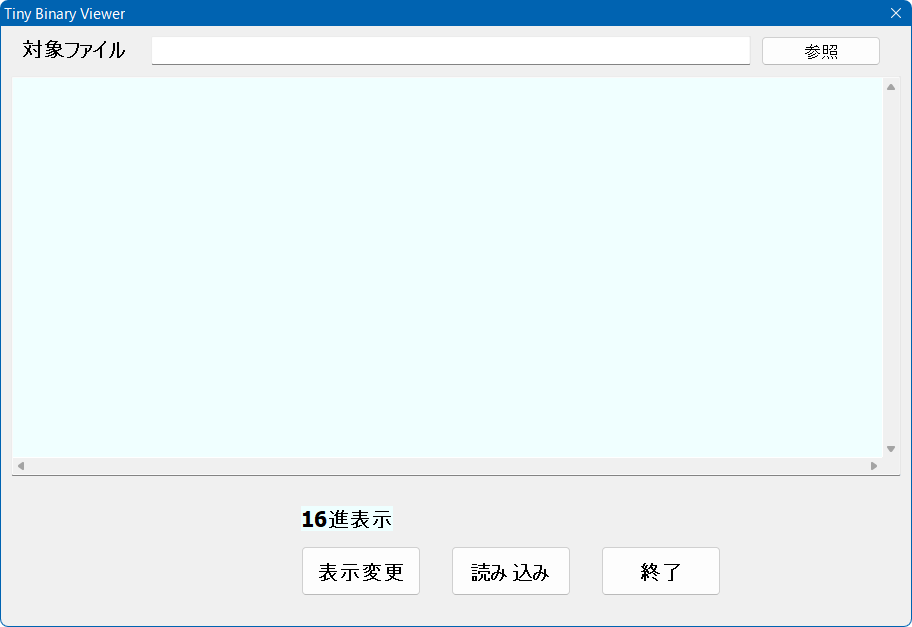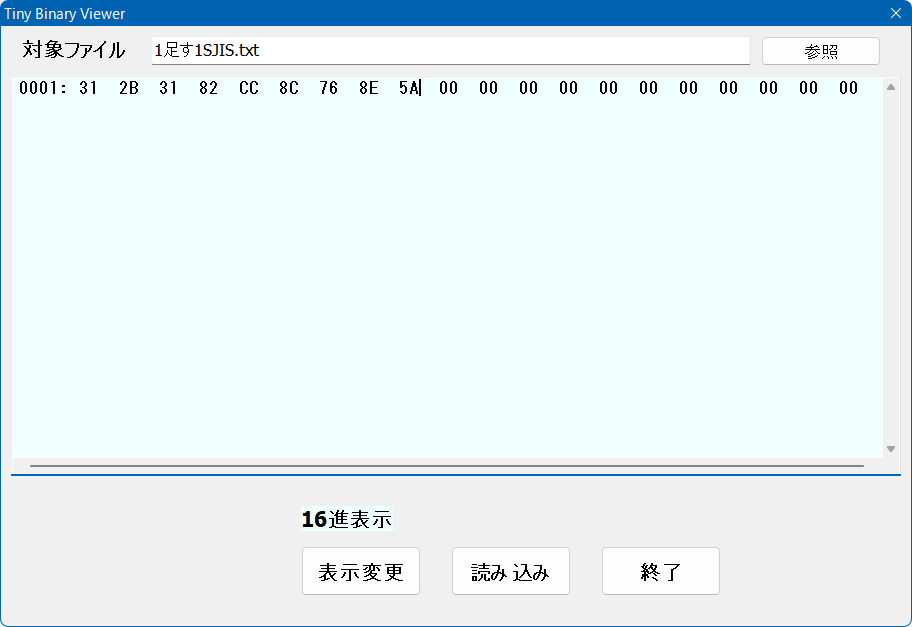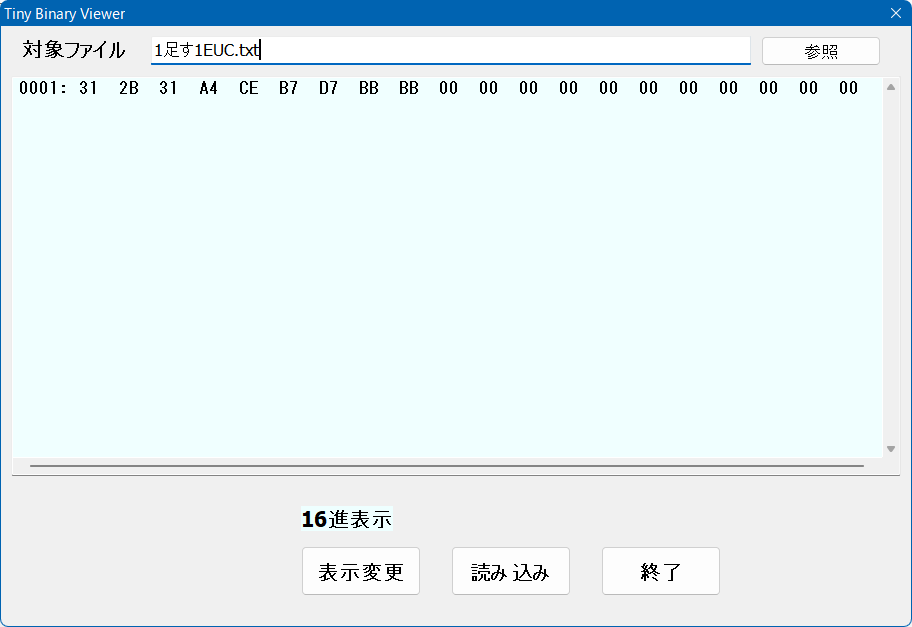tbasic でのMediaPlayer の扱いについて(ver.1.62公開しました)
tbasicでは,mediaplayerの機能を利用できます。この機能はWindowsに含まれるMediaPlayer(従来版)へのインターフェイスを提供することで実現しています。従来からWindowsではこのMediaPlayerが標準的に利用できていましたが,最近ではこの状況が変化してきました。
tbasicで利用しているMediaPlayerは現在MediaPlayer(従来版), あるいは,MediaPlayer legacyと言われているもので,Microsoft での開発・更新はすでに終了しています。Windows 11 で利用はできますが,最近では,オプションでの利用となり,クリーンインストールでは,含まれていないようです。
従来のtbasicでは,MediaPlayerを必須としていましたので,これがインストールされていない環境では,tbasicは起動できませんでした。
この場合,起動するためには,Windowsでのsystem option 機能からMediaPlayer(従来版)をインストール必要があります。この追加は比較的簡単に可能ではありますが,面倒・不便と思われる人もいるかもしれません。
元々tbasicでのmediaplayer機能は,追加的なもので,本格的なプログラミング言語を利用して,動画機能等をもつアプリを作成するときのお試しのような位置づけでした。ですから,tbasic を利用している人で,このmediaplayer機能を利用している人は僅かと思います。
このようなことから今回,Ver.1.62より,MediaPlayerをインストールしていない環境でも,tbasicを起動できるようにしました。起動は,MediaPlayeがインストールされていても,されていなくても,特にアラートはなく起動します。勿論インストールされていなければ,tbasicの中でMediaPlayer機能は使用できません。使用すると,「エラー: MediaPlayer がインストールされていません。」と表示されて,プログラム実行が停止されます。
MediaPlayer機能を必要としていない人にとっては,この方が良いでしょう。